北京时间7月29日零点起,Win10推送全面开启,Win7、Win8用户从今日零点起就可以免费升级到Win10,你可以通过系统升级或腾讯电脑管家等方式升级到Win10,,微软于近日开始向Win7/Win8.1系统推送KB3035583更新,提醒升级Windows10。那么Win7/8.1桌面右下角出现"获取 Windows 10"的小窗口怎么办?
从6月份开始,更新过Windows7或Windows8.1的同学可能会发现,重启后桌面右下角出现了一个“获取 Windows 10”的小窗口。这是微软为了推广Windows 10而为用户精心准备的快速升级补丁模块,能够帮助用户预订Windows 10更新,使Windows 7 (SP1)和Windows 8.1用户尽快升级到Windows 10的措施。你可以选择预订更新Windows 10,当然也可以无视他的提示,如果实在不想升级,本教程也有解决办法,呵呵。
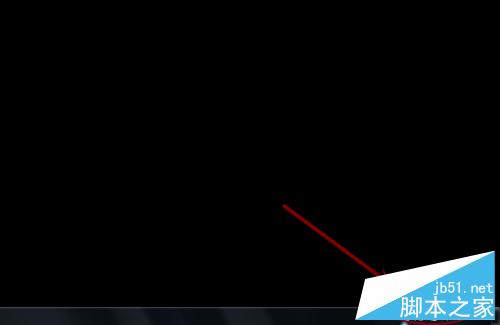
工具/原料
Windows 7 SP1或Windows 8.1
连接了互联网的计算机
方法/步骤
1、打开桌面右下角的“获取 Windows 10”的四方块小图标,可以看到是Windows会向你展示一个预订Windows 10升级的说明。首先是升级的工作原理。
第一步预订,第二步安装,第三步享受!
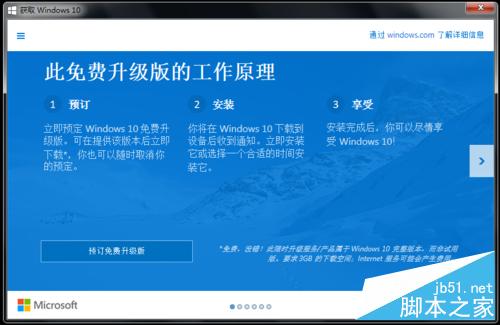
2、点击左右箭头,或者下侧的小圆点,可以切换到下一窗口。
第二个窗口先恭维“你已经是专家了”,然后是介绍Windows 10的改变和可定制性,并且熟悉的开始菜单会在Windows 10回归。

3、第三个窗口显示Windows 10对速度和简易性方面做的优化设计。
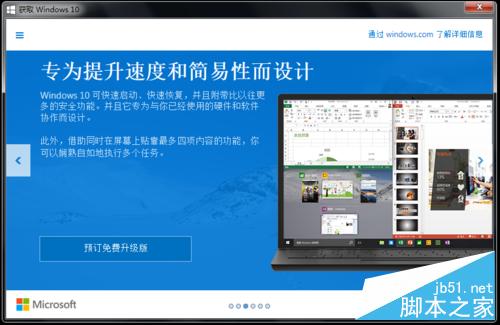
4、第四个窗口显示Windows 10更多的创新功能,如个人数字助手等。
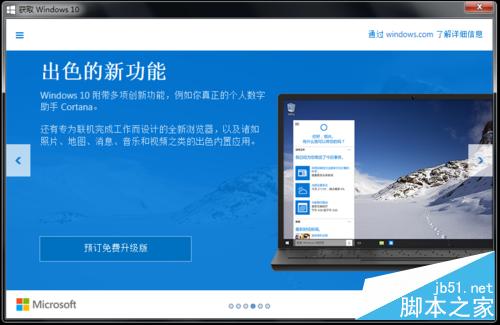
5、第五个窗口,应用、游戏、电影、音乐,一个都不能少,并且有一站式应用商店。
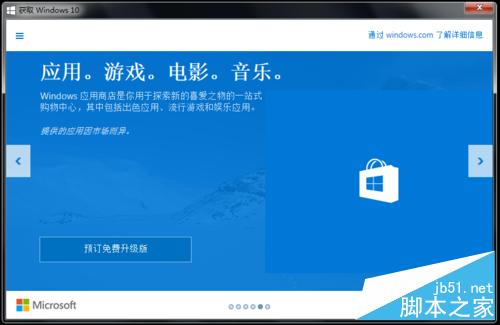
6、第六个窗口无他,点击“预订免费升级版”就可以了。
如果还没有决定使用Windows 10,可以关闭窗口不管他,Windows不会自动升级到Windows 10。

7、实际上这个通知窗口,是Windows通过系统更新的方式安装到计算机的,如果计算机没有启用自动更新,或者还没有更新该通知模块,就不会出现“获取 Windows 10”通知窗口。
查看已安装的更新,可以通过控制面板-程序,进入已安装程序窗口。
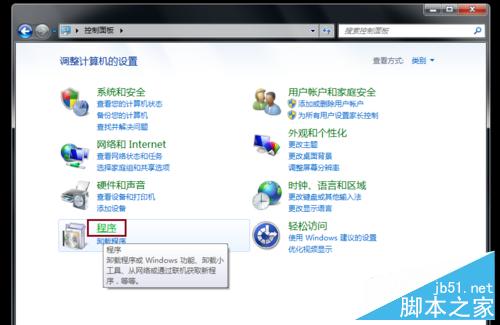
8、然后在“程序和功能”模块,打开“查看已安装的更新”,就可以查看系统已经安装的所有更新了。
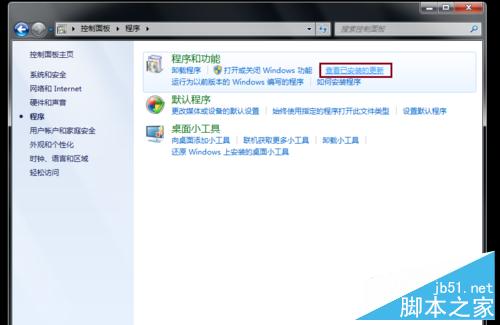
9、根据微软公司的描述,“获取 Windows 10”更新通知模块,应该是通过KB3035583更新完成的,并且默认是自动安装的,因此在已安装更新列表里,我们是可以看到该更新的。
如果你不打算更新到Windows 10,并且不喜欢这个“获取 Windows 10”更新通知,单击右键,选择“卸载”就可以了。
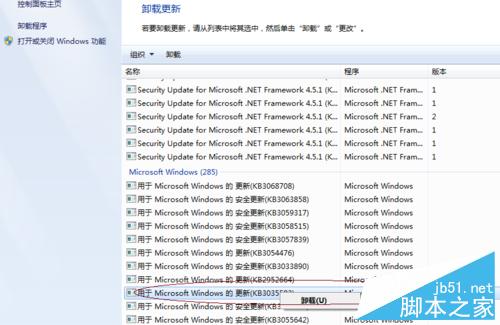
10、但是卸载之后,windows在下次自动更新的时候,可能还是会自动安装该更新。因此在下次更新的时候,先不要安装,进入“控制面板-系统和安全-Windows更新”,可以看到Windows已经准备好的更新,单击打开重要更新。
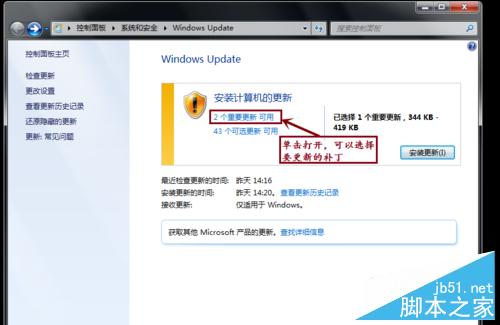
11、在选择更新列表中,可以看到,Windows又选择了KB3035583,将其取消选择即可,这样Windows在以后就不会再重新安装该更新了。

12、根据更新的提示,我们当然可以到微软公司的支持网站查询该更新的信息,但他们的说明并不明确,只是说“为 Windows 8.1 和 Windows 7 SP1 的 Windows 更新通知增加额外功能的更新”,读起来就很拗口,意思就更不明白了。
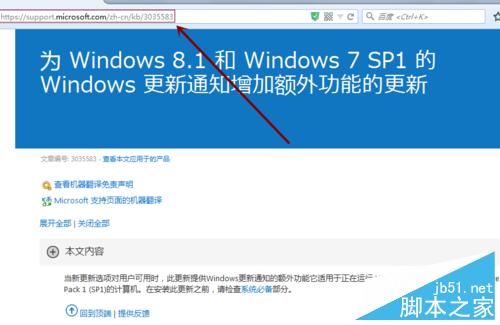
13、英文版本网站上的说明似乎更能理解一些,意思就是让Windows 7 SP1和Windows 8.1可以获取新的更新的通知,而这个通知,应该就是指Windows 10了。
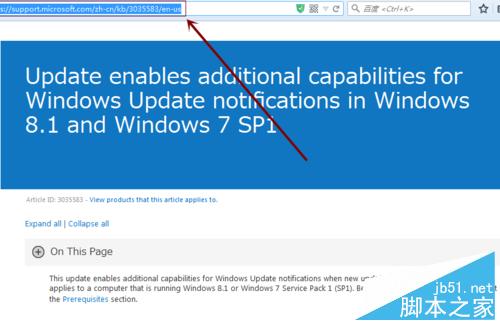
14、如果你打算预订Windows 10更新,在上文打开的“获取 Windows 10”窗口中,选择“预订免费升级版”就可以了,接下来输入确认邮件的邮箱地址,单击“发送确认邮件”。
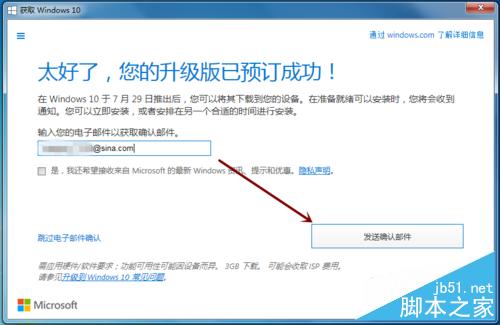
15、接下来就是等到7月29日看看微软公司会有什么动作吧,但可以确定的是,到时候应该可以首先体验Windows 10的各种新功能了。
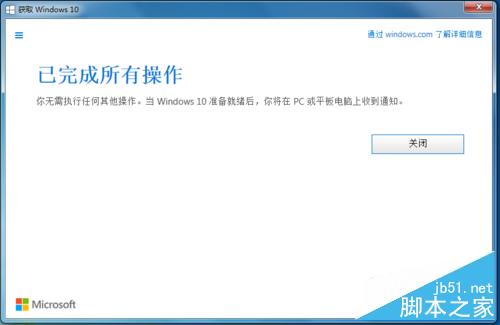
16、至于提交的预订邮箱,目前还不清楚是做什么用途,应该不是仅仅为了收取一个确认邮件。笔者预估这个邮箱可能就是以后激活Windows 10或者登录Windows 10所需要的识别码,但谁知道呢,谜底要到7月29日之后才能打开,到时笔者再更新本经验。
2015年8月6日更新:目前来看,Windows 10预留的邮箱主要是发送Windows使用经验之类的信息的,与激活似乎没有什么关系。
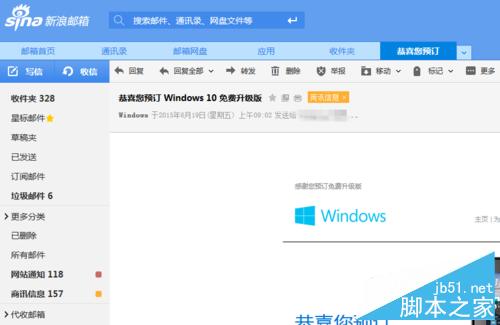
17、当然,如果习惯于使用Windows 更新控制计算机更新,也可以进入“控制面板-系统和安全-Windows 更新”选择预订Windows 10。
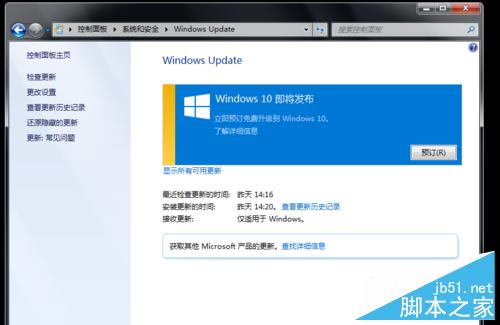
18、2015年8月6日更新:
经过漫长的等待,Windows更新终于准备停当了。预订了Windows 10之后,Windows会以系统更新的方式提供Win10下载。进入Windows更新,可以看到Windows 10已经准备好更新,接下来就开始更新吧。
根据笔者的升级经验,请为系统盘预留至少10G以上的磁盘空间,确定升级之前,强烈建议先阅读一下本经验第24步中的提醒和注意事项。
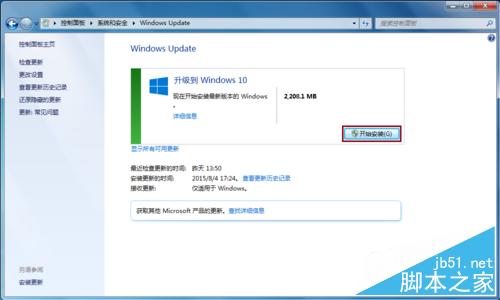
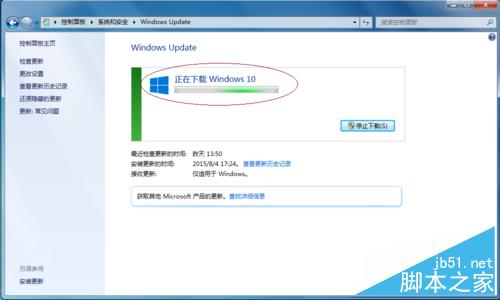
19、如果Win10还没有下载完成,可能需要等待一段时间,笔者100M带宽,2G多的数据几分钟就下载完了。
准备好之后,再单击桌面右下角的“获取 Windows 10”小窗口,也可以看到同样的效果,接下来的经验笔者就直接使用Windows更新来升级Win10了。
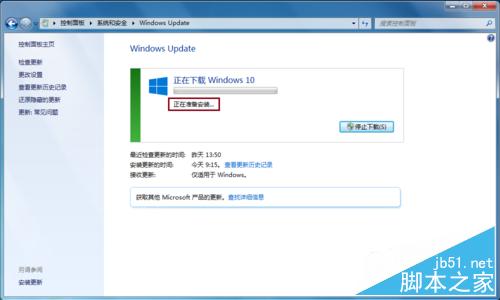

20、Windows更新准备好之后,接下来同意许可协议,就可以马上开始升级Windows 10了。
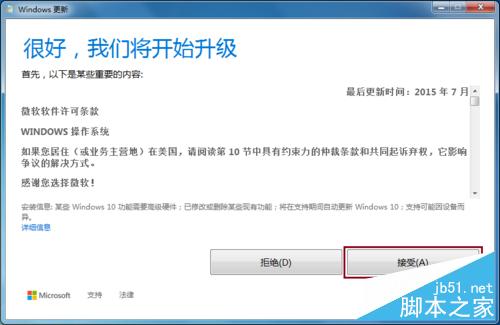
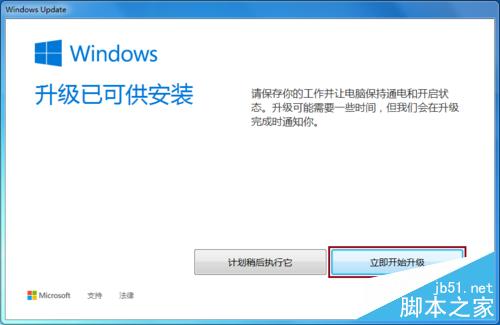
21、升级的过程异常的简单,刚开始就跟常见的Windows更新一样,更新完成之后开始重启,这时候就是正式开始Windows 10的旅程了。

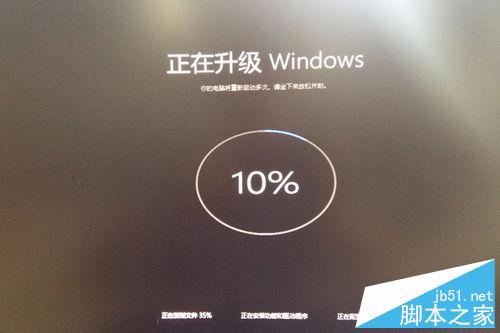
22、经过十几分钟的等待,Windows 10更新和升级就完成的差不多了。重启之后,进入Win10登录界面,输入登录密码,进行几个简单的选择(一般直接选择“下一步”即可),就可以完成Windows 10的更新了。

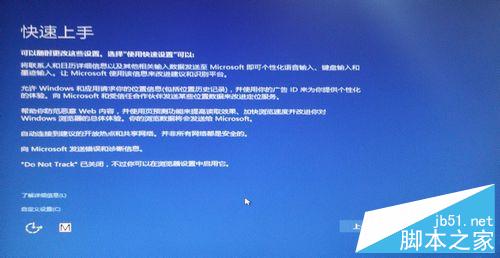


23、等待几分钟之后,配置完成,就正式完成Windows 10的更新了。
这里告诉大家一个好消息,更新之前操作系统的非官方授权在更新Windows 10之后依然得到了保留,而且更新之后安装的应用程序也是可以正常使用的。

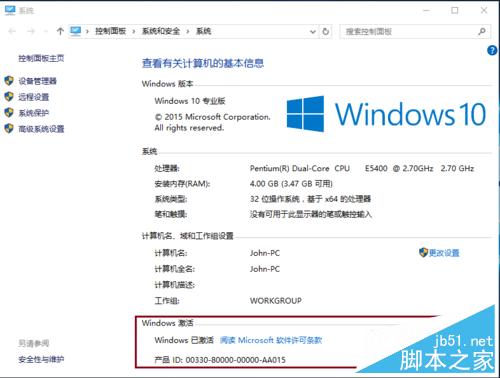
最后提示:
Windows 10更新虽然很方便,兼容性也得到了一定的保障,但是依然会在更新中面临数据丢失和更新失败的情况,因此腾讯电脑管家和360安全卫士在经过Win10发布之后的热炒之后,紧急停止了Win10更新服务。
所以在这里提示大家,在更新前做好如下准备工作:
1. 备份数据,关键性数据请从系统盘转移出来;
2. 卸载不必要的应用程序,过多的应用程序,可能会因兼容性问题导致更新失败;
3. 移除不必要的外设设备,并删除驱动程序。为了保证易用性,Windows 10已经提供了很多外设的驱动,这些驱动程序在插入外设的时候,会自动搜索安装,为了避免驱动兼容性问题导致的升级失效,请尽量保持操作系统的清洁性。
4. 笔者升级发现,Win10要求的系统盘有3G的空闲空间是远远不够的,升级之后发现Win10吃掉了大概8G的硬盘空间,所以在升级前,请确保系统盘空闲空间在10G以上,否则可能会出现卡死的情况。
优化与分享
本方法是以Windows 7 SP1为基础根据实际操作完成,Window 8.1的操作可能会有些许差异,但相关操作基本类似。
注意事项
更新Windows 10所需磁盘空间至少3GB,请为系统C盘多预留一些空间,根据升级的经验,至少要为Windows 10预留10G以上的磁盘空间。
升级Windows 10可能会有一些应用程序兼容性问题,如果担心,请暂缓盲目升级。
以上就是Win7/8.1桌面右下角出现"获取 Windows 10"的小窗口的解决方法,文章内容有点多,但介绍地很详细,推荐过来,希望能对大家有所帮助!